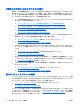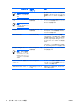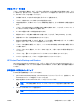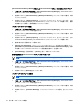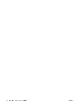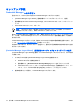User Guide --ProtectTools --Windows XP and Windows Vista (January 2007)
[HP ProtectTools Backup Wizard]を使用した HP ProtectTools モジュールの選択とバックアップ
1.
[スタート]→[すべてのプログラム]→[HP ProtectTools Security Manager](HP ProtectTools セ
キュリティ マネージャ)の順に選択します。
2.
左側のパネルで、[HP ProtectTools]→[Backup and Restore](バックアップおよび復元)の順
にクリックします。
3.
右側のパネルで、[Backup Options](バックアップ オプション)をクリックします。 [HP
ProtectTools Backup Wizard](HP ProtectTools バックアップ ウィザード)が起動します。 画面
の説明に沿って操作し、証明情報をバックアップします。
バックアップ オプションの設定
1.
[スタート]→[すべてのプログラム]→[HP ProtectTools Security Manager](HP ProtectTools セ
キュリティ マネージャ)の順に選択します。
2. 左側のパネルで、[HP ProtectTools]→[Backup and Restore](バックアップおよび復元)の順
にクリックします。
3.
右側のパネルで、[Backup Options](バックアップ オプション)をクリックします。 [HP
ProtectTools Backup Wizard](HP ProtectTools バックアップ ウィザード)が起動します。
4.
画面に表示される説明に沿って操作します。
5.
[Storage File Password](ストレージ ファイルのパスワード)を設定および確認したら、
[Remember all passwords and authentication values for future automated backups](将来
の自動バックアップのすべてのパスワードと認証値を記憶する)を選択します。
6.
[Save Settings](設定の保存)→[Finish](完了)の順にクリックします。
事前に選択された HP ProtectTools モジュールのバックアップ
注記: この方法を使用するには、バックアップ オプションを設定する必要があります。
1.
[スタート]→[すべてのプログラム]→[HP ProtectTools Security Manager](HP ProtectTools セ
キュリティ マネージャ)の順に選択します。
2.
左側のパネルで、[HP ProtectTools]→[Backup and Restore](バックアップおよび復元)の順
にクリックします。
3.
右側のパネルで、[Backup]をクリックします。
バックアップ スケジュールの設定
注記: この方法を使用するには、バックアップ オプションを設定する必要があります。
1.
[スタート]→[すべてのプログラム]→[HP ProtectTools Security Manager](HP ProtectTools セ
キュリティ マネージャ)の順に選択します。
2.
左側のパネルで、[HP ProtectTools]→[Backup and Restore](バックアップおよび復元)の順
にクリックします。
3.
右側のパネルで、[Schedule Backups](バックアップ スケジュールの設定)をクリックしま
す。
10
第 1 章 セキュリティの概要
JAWW